电脑怎么更改microsoft账户 如何在Windows10更换Microsoft账号登录
更新时间:2023-12-26 08:47:08作者:xiaoliu
在现代社会中电脑已经成为我们生活中不可或缺的一部分,而Microsoft账户更是我们使用电脑时必不可少的登录凭证,有时候我们可能需要更改自己的Microsoft账户,例如更换邮箱地址或修改个人信息等。在Windows10操作系统中,我们应该如何进行这样的更改呢?本文将为大家介绍在Windows10中如何更换Microsoft账号登录,帮助大家轻松应对账户变更的问题。无论是为了个人需求还是安全考虑,掌握这些知识都将对我们的电脑使用带来便利与安心。
具体步骤:
1.打开电脑,解锁屏幕。点击电脑桌面右下角的新通知的图标。
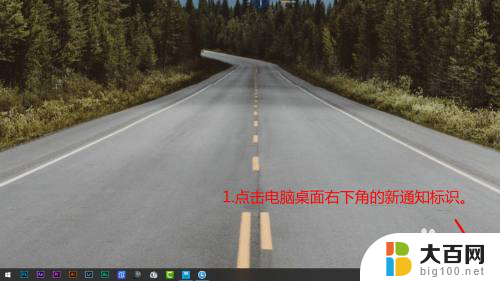
2.在弹出的界面上,点击所有设置。进入Windows设置。
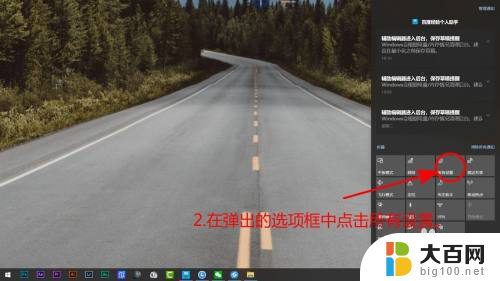
3.除上两步进入Windows设置外。还可以点击,桌面左下角的开始图标,然后点击设置。
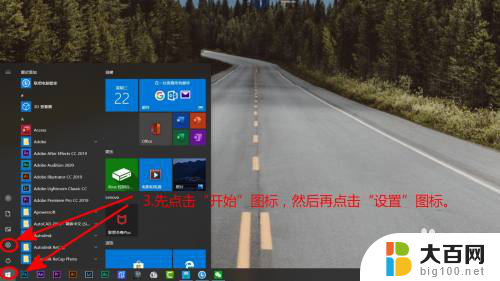
4.在Windows设置界面,点击账号。
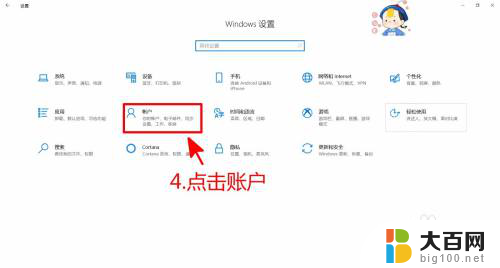
5.账户信息界面中,点击改用Microsoft账号登录。

6.输入电子邮件,然后点击下一步。之后按照提示,登录新的账号即可。
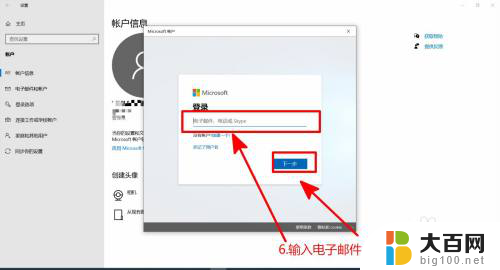
以上就是有关如何更改Microsoft账户的全部内容,如果遇到相同情况的用户,可以按照小编提供的方法来解决。
电脑怎么更改microsoft账户 如何在Windows10更换Microsoft账号登录相关教程
- windows10怎么更换登录账户 如何在Windows10中更换Microsoft账号登录
- 如何更换电脑microsoft账户 Windows10 Microsoft账号登录切换教程
- microsoft怎么更换账号 如何在Windows10上更换Microsoft账号登录方式
- microsoft账户怎么修改 Windows10 更换Microsoft账号登录步骤
- microsoft账号怎么彻底注销 如何在Win10中删除登录的Microsoft账户
- 电脑开机跳过microsoft账户登录 Windows10 Microsoft账户密码忘记怎么办
- windows怎么登新账户 如何在Win10系统上登陆Microsoft账户
- windows10账号名字怎么改 如何在win10中更改账户名称
- 电脑怎么进入账号登录界面 怎样在Win10系统中登陆Microsoft账户
- 如何不使用账号密码登录windows Win10如何取消使用Microsoft账户登录时的开机密码
- win10c盘分盘教程 windows10如何分区硬盘
- 怎么隐藏win10下面的任务栏 Win10任务栏如何隐藏
- win10系统文件搜索功能用不了 win10文件搜索功能无法打开怎么办
- win10dnf掉帧严重完美解决 win10玩地下城掉帧怎么解决
- windows10ie浏览器卸载 ie浏览器卸载教程
- windows10defender开启 win10怎么设置开机自动进入安全模式
win10系统教程推荐
- 1 windows10ie浏览器卸载 ie浏览器卸载教程
- 2 电脑设置 提升网速 win10 如何调整笔记本电脑的网络设置以提高网速
- 3 电脑屏幕调暗win10 电脑屏幕调亮调暗设置
- 4 window10怎么一键关机 笔记本怎么使用快捷键关机
- 5 win10笔记本怎么进去安全模式 win10开机进入安全模式步骤
- 6 win10系统怎么调竖屏 电脑屏幕怎么翻转
- 7 win10完全关闭安全中心卸载 win10安全中心卸载教程详解
- 8 win10电脑怎么查看磁盘容量 win10查看硬盘容量的快捷方法
- 9 怎么打开win10的更新 win10自动更新开启教程
- 10 win10怎么关闭桌面保护 电脑屏幕保护关闭指南